ติดตั้งและใช้งาน Template Magento (ตอนที่ 1)
สำหรับ Magento แล้ว Template ฟรี มีให้เลือก Download ไม่มากนัก ยิ่งเป็น Magento รุ่นใหม่ ๆ มักจะมี Template ฟรีให้ใช้งานเพียงเล็กน้อย เท่านั้น สำหรับบทความนี้ผมขอถอยลงมาใช้ Magento 1.6.1.0 เพื่ออธิบายขั้นตอนการติดตั้ง และใช้งาน Template เนื่องจาก 1.6.2.0 นั้นมี Template ให้ใช้งานฟรีเพียง Template เดียว (14 มีนาคม 2555) เมื่อ Download มาใช้งานปรากฏว่า มีปัญหากับ Database ซึ่งผมยังแก้ไม่ได้ หลังจากที่ได้บอกรายละเอียดคร่าวๆ ไปเป็นที่เรียบร้อยแล้ว เรามาดูขั้นตอนการติดตั้ง Template กันครับ
1. แตกไฟล์ Template ที่ Download มา ภายในจะประกอบด้วย ไฟล์รูปภาพ และไฟล์อื่น ๆ ที่ประกอบกันเป็น Template นอกจากนี้อาจมีเท็กไฟล์ เป็นตัวช่วยบอกวิธีการติดตั้ง Template นั้น ๆ จากตัวอย่างที่ผมนำมาเสนอนี้มีเท็กไฟล์ ชื่อ readme พอผมเปิดเข้าไปก็มี Link ให้ไปดูวิธีการติดตั้งบน Website ของผู้ผลิต ไม่ต้องรอช้าเราก็ตามไปดูวิธีการติดตั้ง ที่ Link นั้นได้เลย
2. ตามภาพด้านล่างเป็นการเข้าสู่หน้าเว็บอธิบายวิธีการติดตั้ง Template ให้เราปฏิบัติตามขั้นตอนดังกล่าว โดยละเอียด ห้ามข้ามขั้นตอนโดยเด็ดขาด หากคุณเลือกใช้ Template อื่น ที่ไม่เหมือนกับ Template นี้ คุณสามารถใช้ Google Translator ช่วยแปลจากภาษาอังกฤษ เป็นภาษาไทยด้วยก็ได้ หากภาษาอังกฤษไม่ค่อยแข็งแรง (แบบผม) เพราะภาษาอังกฤษกับผมไม่ค่อยถูกกัน
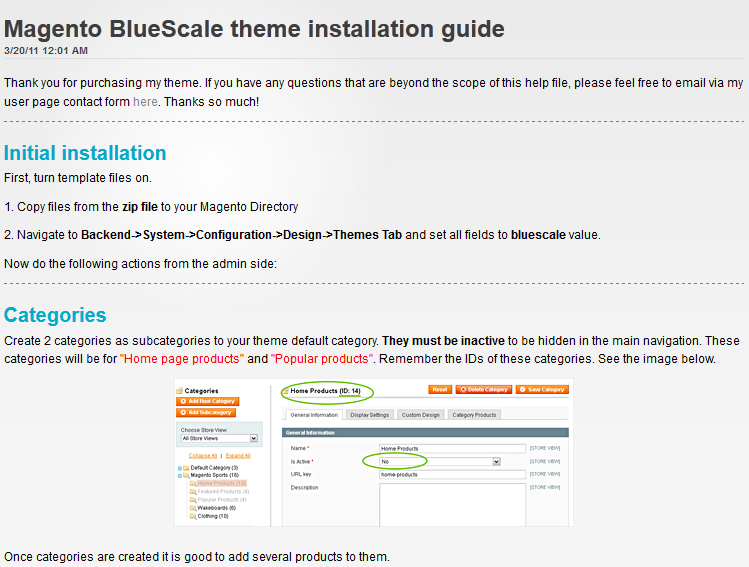
ขั้นตอนการติดตั้งขั้นตอนที่ 1
copy (คัดลอก) ไฟล์ทั้งหมดที่อยู่ใน Folder Template ที่คุณ Download ไปใส่ Folder Magento ของคุณ จากตัวอย่างผมมี Folder ชื่อ app media skin และไฟล์ readme ผมก็ทำการ copy (คัดลอก) เฉพาะ Folder app media และ skin ไปวางทับใน Folder Magento ของผม
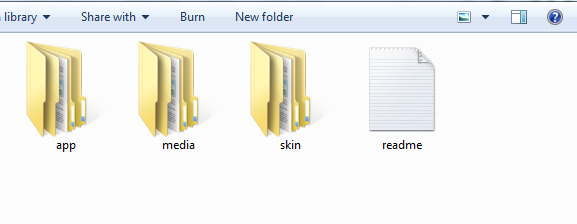
วางไฟล์ที่ได้ทำการ copy (คัดลอก) ลงใน Folder magento (ซึ่งของแต่ละคนจะตั้งชื่อไม่เหมือนกัน) สำหรับของผมตั้งชื่อว่า magento2 เมื่อเราใช้คำสั่ง paste ในหน้าต่างนี้จะมีหน้าต่าง Alert ขึ้นมาถามว่าต้องการทับไฟล์เดิมหรือไม่ ก็ให้วางทับทุกไฟล์
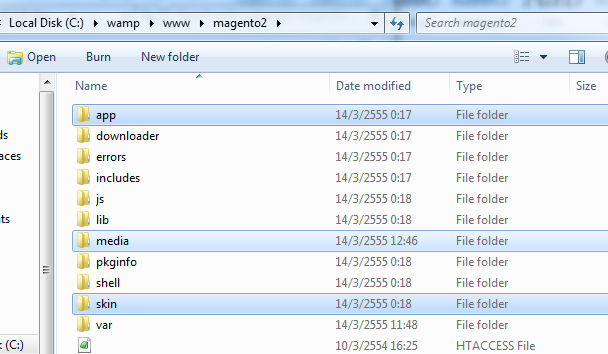
ขั้นตอนการติดตั้งขั้นตอนที่ 2
ขั้นตอนต่อมา ให้กลับไปดูหน้าเว็บเพจที่อธิบายการติดตั้ง Template ต่อ โดยเมื่อผมได้อ่านแล้วเขาบอกให้เราเข้าสู่ระบบด้วยสิทธิ์ของผู้ดูแลระบบ
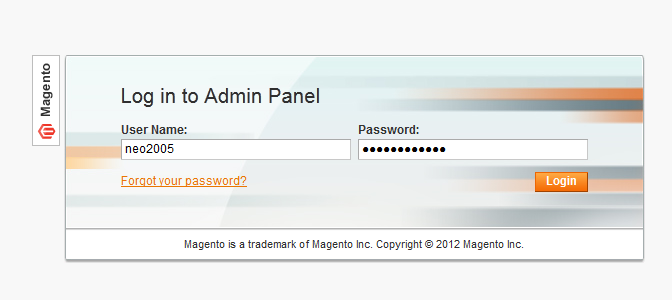
เมื่อเข้าสู่ระบบเสร็จเรียบร้อยแล้ว ให้คลิกที่เมนู System > Configuration
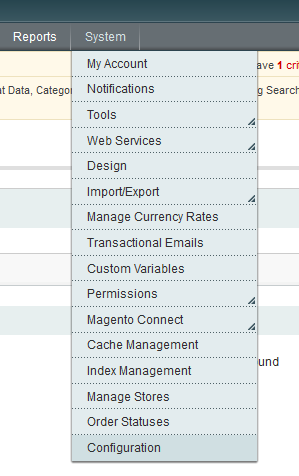
จะเข้าสู่หน้าเว็บเพจสำหรับปรับแต่งค่า Configuration ของ Magento ให้คลิกแท็บที่ชื่อ Design ทางด้านซ้ายมือ จากนั้นก็จะแสดงรายละเอียดต่างของแท็บ Design ทางด้านขวามือ ให้มองหาข้อความ Themes แล้วคลิก จะปรากฏรายละเอียดตามภาพด้านล่าง
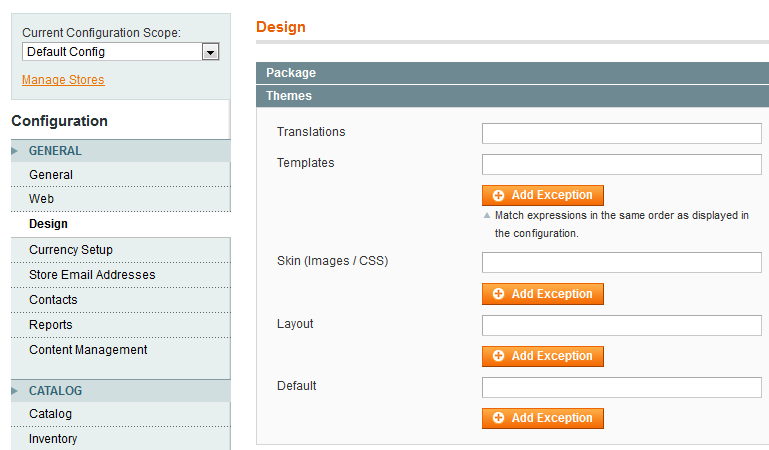
ขั้นตอนต่อมาให้พิมพ์ชื่อ Template ลงไปในช่องว่าง ทุก ๆ ช่อง ตามภาพด้านล่าง
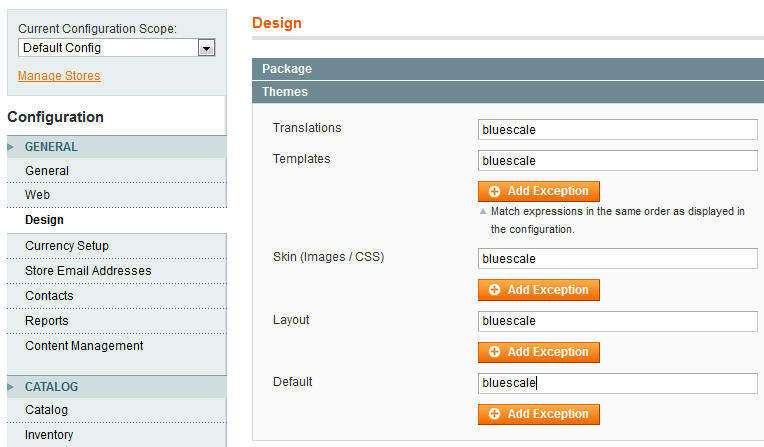
จากนั้นคลิกที่ปุ่ม Save Config ซึ่งอยู่บริเวณมุมบนขวามือของหน้าจอ
![]()
เมื่อ Save เสร็จจะปรากฏข้อความ

ติดตามการติดตั้ง Template ได้ในตอนต่อไปครับ...
เนื้อหาที่เกี่ยวข้อง
Magento สามารถสร้าง เว็บไซต์ สำหรับขายของที่มีประสิทธิภาพ ศึกษาให้เข้าใจ แล้วจะรู้ว่า Magento ไม่ได้ยากอย่างที่คิด
